Khắc Phục Lỗi Chuột Máy Tính Sáng Đèn Nhưng Không Hoạt Động

Bạn đang gặp tình trạng chuột máy tính sáng đèn nhưng lại “đơ như cây cơ”? Đừng lo lắng, bài viết này sẽ hướng dẫn bạn cách xử lý nhanh chóng và hiệu quả vấn đề khó chịu này. Chúng ta sẽ cùng nhau khám phá nguyên nhân và các giải pháp khắc phục, từ đơn giản đến phức tạp, giúp bạn nhanh chóng lấy lại quyền điều khiển “chú chuột” của mình.
Tại Sao Chuột Sáng Đèn Nhưng Không Di Chuyển Được?
Hầu hết chuột máy tính đều được trang bị đèn tín hiệu để báo hiệu trạng thái kết nối. Đèn sáng thường cho thấy chuột đã kết nối với máy tính. Tuy nhiên, đôi khi chuột vẫn sáng đèn nhưng con trỏ lại không di chuyển được. Điều này có thể do nhiều nguyên nhân, từ lỗi cổng kết nối USB, xung đột driver, cho đến vấn đề phần cứng của chuột.
 Chuột máy tính sáng đèn nhưng không hoạt độngChuột máy tính sáng đèn nhưng không hoạt động
Chuột máy tính sáng đèn nhưng không hoạt độngChuột máy tính sáng đèn nhưng không hoạt động
Các Cách Khắc Phục Lỗi Chuột Sáng Đèn Mà Không Di Chuyển
Dưới đây là một số cách khắc phục lỗi chuột máy tính sáng đèn nhưng không hoạt động, từ đơn giản đến phức tạp:
1. Kiểm Tra Cổng Kết Nối USB
Đôi khi, cổng USB bị lỏng hoặc gặp sự cố có thể là nguyên nhân gây ra lỗi. Hãy thử kết nối chuột với một cổng USB khác trên máy tính. Đây là bước kiểm tra đầu tiên và đơn giản nhất mà bạn nên thực hiện.
 Thay đổi cổng USBThay đổi cổng USB
Thay đổi cổng USBThay đổi cổng USB
2. Khởi Động Lại Máy Tính
Khởi động lại máy tính là giải pháp đơn giản nhưng hiệu quả cho nhiều lỗi phần mềm cơ bản, bao gồm cả lỗi chuột. Việc khởi động lại giúp làm mới hệ thống và giải quyết các xung đột phần mềm có thể ảnh hưởng đến driver chuột.
- Windows 10/8: Nhấn tổ hợp phím
Alt + F4, chọn “Restart” và nhấn Enter. - Windows 7: Nhấn phím Windows, chọn mũi tên phải, chọn “Restart” và nhấn Enter.
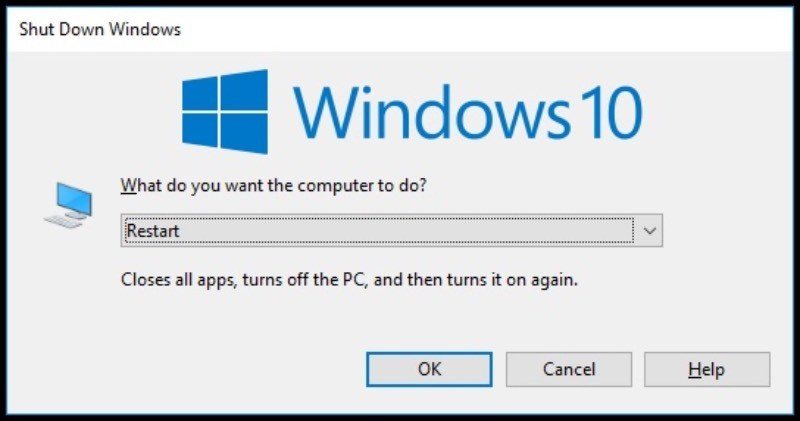 Khởi động lại máy tính trên Windows 10Khởi động lại máy tính trên Windows 10
Khởi động lại máy tính trên Windows 10Khởi động lại máy tính trên Windows 10
3. Cài Đặt Lại Driver Chuột
Nếu hai cách trên không hiệu quả, bạn có thể thử gỡ cài đặt và cài đặt lại driver chuột. Đây là cách xử lý triệt để hơn, giúp loại bỏ các lỗi liên quan đến driver.
- Bước 1: Nhấn
Windows + R, gõdevmgmt.mscvà nhấn Enter để mở Device Manager. - Bước 2: Tìm đến “Mice and other pointing devices” và mở rộng danh sách.
- Bước 3: Click chuột phải vào “HD Compliant Mouse” (hoặc tên chuột của bạn), chọn “Uninstall device”. Sau đó, khởi động lại máy tính để Windows tự động cài đặt lại driver.
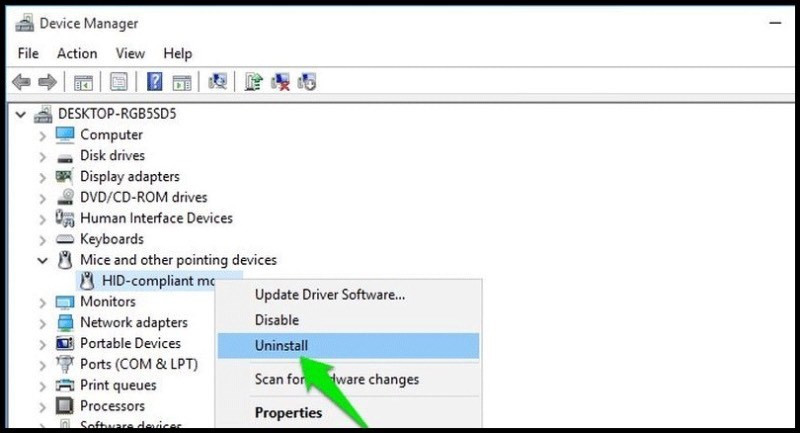 Gỡ cài đặt Driver chuộtGỡ cài đặt Driver chuột
Gỡ cài đặt Driver chuộtGỡ cài đặt Driver chuột
4. Kiểm Tra Phần Cứng Chuột
Nếu đã thử tất cả các cách trên mà chuột vẫn không hoạt động, rất có thể phần cứng của chuột đã bị hỏng. Hãy thử kết nối một chuột khác với máy tính để kiểm tra. Nếu chuột khác hoạt động bình thường, thì bạn cần thay chuột mới.
Kết Luận
Trên đây là một số cách khắc phục lỗi chuột máy tính sáng đèn nhưng không hoạt động. Hy vọng bài viết này đã giúp bạn giải quyết vấn đề. Nếu bạn có bất kỳ câu hỏi hoặc góp ý nào, hãy để lại bình luận bên dưới. Chúc bạn thành công!



